
Не нужно ждать Паровые машины Valve - подключите игровой компьютер с Windows к телевизору и используйте мощную компьютерную графику в гостиной уже сегодня. Это просто - вам не понадобится необычное оборудование или специальное программное обеспечение.
Это идеально, если вы уже являетесь игроком на ПК и хотите играть в свои игры на большом экране. Это также удобно, если вы хотите играть в многопользовательские компьютерные игры с контроллерами в своем домашнем компьютере.
Кабели и контроллеры HDMI
СВЯЗАННЫЕ С: Вам действительно нужно покупать дорогие кабели?
Для подключения компьютера к телевизору понадобится кабель HDMI. Для этого требуется телевизор с входом HDMI, компьютер с выходом HDMI и кабель HDMI. В современные телевизоры и ПК уже много лет встроен HDMI, так что вы уже должны быть готовы к работе. Если у вас нет запасного кабеля HDMI, возможно, вам придется купить его или перепрофилировать один из существующих кабелей HDMI. Просто не покупайте дорогие кабели HDMI - даже дешевый HDMI-кабель будет работать не хуже, чем более дорогой.
Подключите один конец кабеля HDMI к выходному порту HDMI на компьютере, а другой конец - к порту входа HDMI на телевизоре. Переключите вход телевизора на соответствующий порт HDMI, и на экране телевизора появится рабочий стол компьютера. Ваш телевизор становится просто еще одним внешним монитором.
Если у вас телевизор и компьютер далеко друг от друга в разных комнатах, это не сработает. Если у вас достаточно мощный ноутбук, вы можете просто подключить его к телевизору или отключить настольный компьютер и подключить его к телевизору.

Теперь вам понадобится только устройство ввода. Вероятно, вы не хотите сидеть прямо перед телевизором с проводной клавиатурой и мышью! Беспроводная клавиатура и беспроводная мышь могут быть удобными и идеальными для некоторых игр. Однако вам, вероятно, понадобится игровой контроллер, который используют консольные игроки. А еще лучше приобретите несколько игровых контроллеров, чтобы вы могли играть в локальные многопользовательские компьютерные игры с другими людьми.
СВЯЗАННЫЕ С: Почему вы должны получить геймпад Xbox для игр на ПК
Контроллер Xbox 360 - идеальный контроллер для игр на ПК. . Windows изначально поддерживает эти контроллеры, и многие компьютерные игры разработаны специально для этих контроллеров. Обратите внимание, что контроллеры Xbox One еще не поддерживаются в Windows, потому что Microsoft не выпустила для них драйверы.
Да, вы можете использовать контроллер стороннего производителя или выполнить процесс сопряжения контроллера PlayStation с вашим ПК с помощью неофициальных инструментов, но лучше получить контроллер Xbox 360. Просто подключите один или несколько контроллеров Xbox к USB-портам вашего ПК, и они будут работать без какой-либо настройки. Хотя многие игры для ПК поддерживают контроллеры, имейте в виду, что для некоторых игр требуются клавиатура и мышь.

Оптимизированный для ТВ интерфейс
СВЯЗАННЫЕ С: Что такое паровой автомат и нужен ли он мне?
Используйте интерфейс Steam Big Picture для более удобного просмотра и запуска игр. Этот интерфейс был разработан для использования на телевизоре с контроллерами и даже имеет встроенный веб-браузер, который вы можете использовать со своим контроллером. Он будет использоваться на консолях Steam Machine от Valve в качестве ТВ-интерфейса по умолчанию. Конечно, вы можете использовать с ним и мышь. Вам также ничего не мешает использовать рабочий стол Windows с мышью и клавиатурой - кроме того, насколько это будет неудобно.
Чтобы запустить режим Big Picture Mode, откройте Steam и нажмите кнопку Big Picture в правом верхнем углу экрана. Вы также можете нажать светящуюся кнопку с логотипом Xbox в середине контроллера Xbox 360, чтобы запустить интерфейс Big Picture, если Steam открыт.
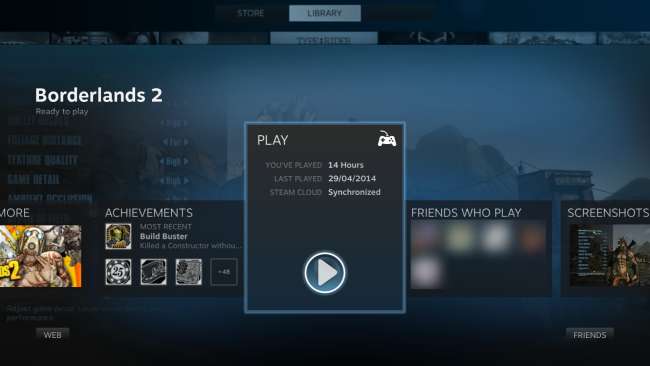
Другой вариант: потоковое воспроизведение в домашних условиях
Если вы хотите оставить свой компьютер в одной комнате дома и играть в компьютерные игры на телевизоре в другой комнате, вы можете рассмотреть возможность использования локальной потоковой передачи для потоковой передачи игр по домашней сети с игрового ПК на телевизор. Имейте в виду, что игра не будет такой плавной и отзывчивой, как если бы вы сидели перед своим компьютером. Вам также понадобится современный маршрутизатор с высокой скоростью беспроводной сети, чтобы не отставать от потоковой передачи игр.
Встроенный Steam Функция потоковой передачи в домашних условиях теперь доступен всем. Вы можете подключить к телевизору ноутбук с менее мощным графическим оборудованием и использовать его для потоковой передачи игр со своего мощного настольного игрового компьютера. Вы также можете использовать старый настольный компьютер, который у вас есть.
Чтобы транслировать игру, войдите в Steam на своем игровом ПК и войдите в Steam с той же учетной записью на другом компьютере в вашей домашней сети. Вы сможете просмотреть библиотеку установленных игр на другом компьютере и начать их потоковую передачу.
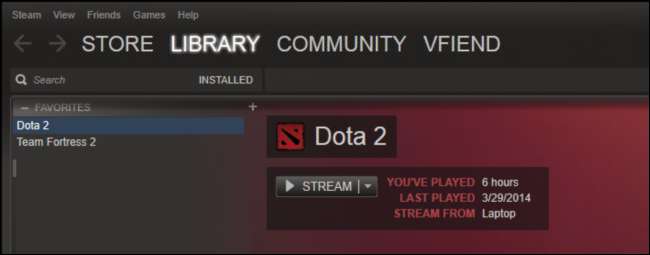
У NVIDIA также есть собственное решение GameStream, которое позволяет транслировать игры с ПК с мощным графическим оборудованием NVIDIA. Однако для этого вам понадобится портативная игровая консоль NVIDIA Shield. На данный момент решение NVIDIA для потоковой передачи игр поддерживает только потоковую передачу на NVIDIA Shield. Однако устройство NVIDIA Shield можно подключить к телевизору, чтобы вы могли играть в потоковую игру на своем телевизоре.
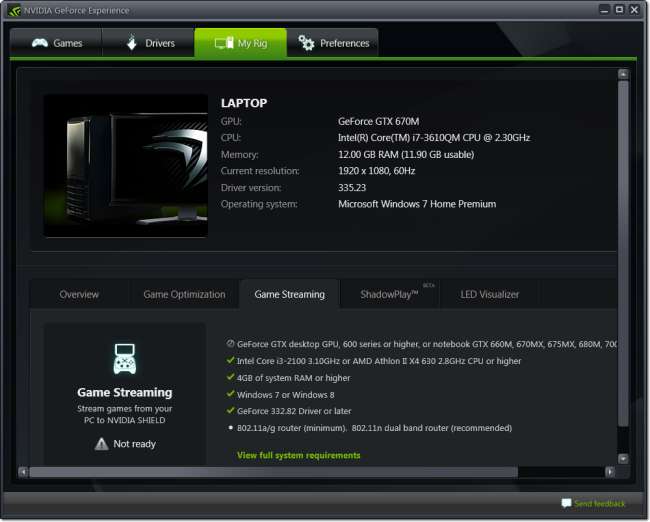
Предполагается, что Steam Machines от Valve принесет компьютерные игры в гостиную, и они будут делать это с помощью кабелей HDMI, специального контроллера Steam, интерфейса Big Picture и потоковой передачи в домашних условиях для совместимости с играми для Windows. Вы можете сделать все это сами сегодня - вам просто понадобится контроллер Xbox 360 вместо еще не выпущенного контроллера Steam.
Кредит изображения: Марко Армент на Flickr , Уильям Хук на Flickr , Льюис Даулинг на Flickr






